Использование фильтра Liquify для изменения формы тела
Наверняка вам приходилось сталкиваться с задачами, когда необходимо было изменить форму какого-либо объекта, например, тела, игрушки, автомобиля, морщин и т.д. Существует несколько способов изменения формы объекта, но не многие из них могут сравниться с качеством и эффективностью фильтра Liquify (Пластика) в Фотошоп. Данный фильтр действительно очень полезен, когда нужно переместить или сместить какую-либо область объекта, сохраняя нужную пропорцию.
В сегодняшнем уроке я хочу продемонстрировать вам один из способов изменения формы тела используя фильтр Фотошоп «Пластика». Хотя этот фильтр довольно многофункциональный и сложный, при помощи него можно перемещать, вытягивать, вращать, отражать, сморщивать и раздувать, но я сосредоточу ваше внимание только на одном инструменте Forward Warp Tool (W) (Деформация), который находится внутри рабочего пространства Liquify (Пластика). Это инструмент, который я обычно использую, когда мне нужно изменить форму края. На мой взгляд, это один из самых популярных инструментов, который используется в подобных целях. Кроме того, если вы читали мои предыдущие уроки, то должны знать, что я периодически возвращаюсь к рабочей области «Пластика», чтобы обсудить новые аспекты фильтра. Просто мне не хочется вас перегружать, выдавая полную информацию о фильтре «Пластика» в одном уроке.
Выбор фотографии
У меня есть фотография женщины, которая тренируется в тренажёрном зале. Я не вижу ничего плохого в этой фотографии, но эти мощные руки и плечи, и мышечный тонус на спине послужат хорошим примером для демонстрации этого инструмента. Для наглядности, я смещу и подтяну некоторые области с мышцами, чтобы показать инструмент в работе.

Что такое инструмент Forward Warp Tool (W) (Деформация)?
Инструмент «Деформация» - опция внутри рабочего пространства фильтра «Пластика», которая выглядит как кисть. Он смещает пиксели изображения по направлению движения инструмента. В правой части рабочего пространства фильтра есть несколько настроек для работы с этим инструментом: Size (Размер), Density (Плотность) и Pressure (Нажим), и сегодня мы их рассмотрим.
Преобразование слоя в смарт-объект
Моя фотография уже открыта в Фотошоп. Как обычно, прежде чем начать работать, я преобразую слой с фотографией в смарт-объект. Данный фильтр может радикально изменить фотографию, поэтому я преобразую её в смарт-объект, который защитит фотографию от всех изменений.
Чтобы сделать преобразование, кликните правой кнопкой мыши по слою с фото и выберите Convert to Smart Object (Преобразовать в смарт-объект).
Открытие рабочего пространства фильтра «Пластика»
Теперь, когда у нас есть преобразованный слой, перейдите в меню Filter > Liquify (Фильтр - Пластика), чтобы открыть рабочую область фильтра «Пластика».
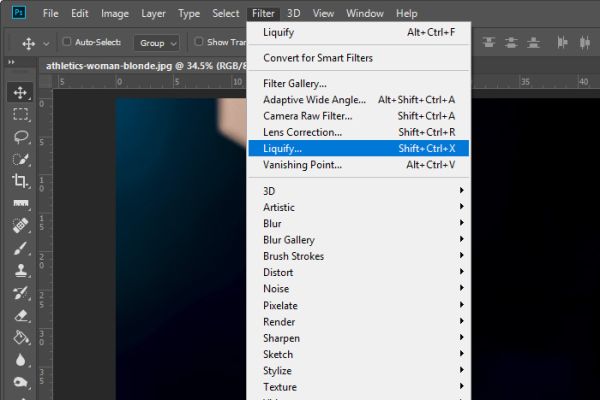
Перемещение мышц
На панели слева выберите инструмент Forward Warp Tool (W) (Деформация).
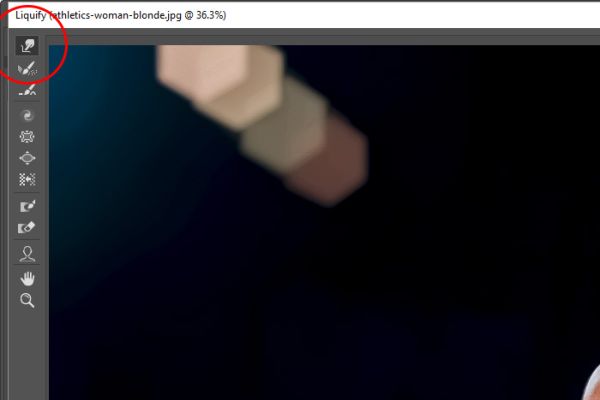
Теперь обратимся к правой панели с настройками. Сейчас я вам объясню, для чего предназначен каждый параметр.

- Size (Размер): параметр контролирует размер кисти, которой вы будете работать.
- Density (Плотность): определяет тип растушёвки по краям. Эффект получается более выраженный в центре и менее выраженный по краям кисти.
- Pressure (Нажим): управляет скоростью, с которой происходит деформация по мере перемещения кисти по изображению. При более высоком значении, деформирование будет происходить очень быстро. Более низкое означает, что независимо от того, как вы будете перемещать кисть, изображение будет деформироваться очень медленно. Более медленный процесс обеспечивает гораздо большую точность, в то время, как с более высоким значением работа выполняется быстрее.
Ползунки этих параметров я установил ближе к середине. Теперь я продемонстрирую вам способности этого инструмента. Я потяну наружу часть плеча спортсменки, чтобы мышца стала выглядеть больше.

Чтобы повторить то, что я только сделал, необходимо кликнуть и перетащить край плеча наружу. Я сделал это медленно и осторожно, чтобы избежать каких-либо искажений. Теперь давайте сделаем всё наоборот. Кликните и перетащите мышцу плеча внутрь, она будет казаться меньше, чем на самом деле.

Вы заметили разницу? Все действия я делаю нежно. Я не кликаю и не перетаскиваю всё одним разом. Делать это нужно осторожно в несколько этапов, чтобы избежать искажения окружающих областей.
Результаты до и после
Чем больше вы будете использовать фильтр «Пластика», тем больше успехов вы добьётесь. Со временем конечный итог всех ваших изменений и деформаций будет выглядеть настолько плавно и реалистично, что вы, вероятно, забудете, что и в каком месте вы изменили. Здесь же вы можете выбрать опцию Show Backdrop (Дополнительные параметры). Она позволяет обеим слоям отображаться друг над другом. Это своего рода наложение оригинала на изменённую версию. Посмотрите на левое плечо на скриншоте ниже.

Вы видите, как происходит наложение? Иногда легче работать с этой опцией, так как все изменения можно просмотреть более чётко. Кстати, флажок для этой опции находится в правом столбце под параметрами, о которых я говорил чуть ранее в этом уроке.
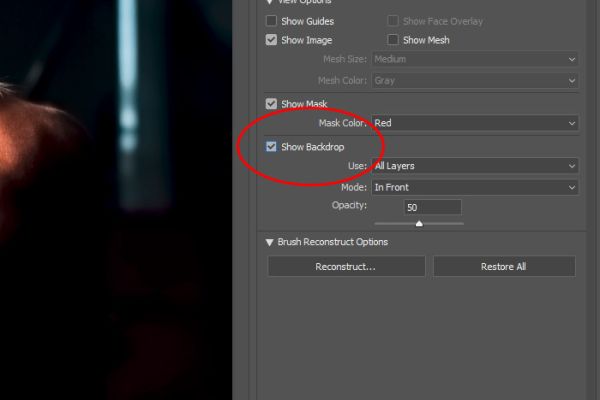
В нижней части панели параметров с правой стороны есть опция Preview (Предварительный просмотр). В процессе работы вы можете её активировать, а затем убрать флажок, чтобы контролировать свои изменения.
Когда вы закончите, нажмите OK, чтобы выйти из фильтра и вернуться в обычное рабочее пространство.
Чтобы добиться хороших результатов, работа с фильтром Liquify (Пластика) потребует некоторой сноровки. Но со временем вы поймёте, что работать с ним одно удовольствие. Чтобы внести изменения в своё изображение мне понадобилось 20 секунд. Если я смог это сделать, то вам это тоже под силу.
Надеюсь вы поняли принцип работы инструмента Forward Warp Tool (W) (Деформация) в рабочем пространстве фильтра Liquify (Пластика) в Фотошоп.
Ссылка на источник урока.










